סרוק לחלוטין את מכשירי ה-iOS שלך ומחק את כל קבצי הזבל באייפון, אייפד ואייפוד שלך
נקה את המטמון של האפליקציה באייפון מבלי למחוק את האפליקציה כדי לפנות מקום
מחיקת מטמון של אפליקציות באייפון היא דרך מצוינת להפוך את המכשיר שלכם למהיר יותר ותחסוך הרבה מקום אחסון. כידוע, ברגע שאתם נותנים לאפליקציה לצבור הרבה מטמון, היא תשתמש בהרבה מקום ותשפיע על ביצועי המכשיר שלכם. למרבה המזל, הגעת לדף שלכם! פוסט זה יראה לכם שלוש שיטות מוכחות לחסל אותן, אפילו לנקות את מטמון האפליקציה באייפון מבלי למחוק את האפליקציה. גלו את השלבים המפורטים עכשיו!
רשימת מדריכים
כיצד לנקות את מטמון האפליקציה מבלי למחוק אפליקציה באייפון בלחיצה אחת הגדרות אייפון לניקוי מטמון אפליקציות מבלי למחוק אפליקציה נקה את מטמון האפליקציות האחרות בעזרת פונקציות מובנות [Spotify, Snapchat] כיצד לנקות את מטמון אפליקציות הדפדפן דרך אפליקציות [כרום, ספארי וכו'] שאלות נפוצות על ניקוי מטמון אפליקציות באייפון מבלי למחוק אפליקציהכיצד לנקות את מטמון האפליקציה מבלי למחוק אפליקציה באייפון בלחיצה אחת
מחיקת מטמון אפליקציות באייפון שלך היא דרך מצוינת לשפר את ביצועי המכשיר. רוצה לפשט את התהליך? עיין באפליקציה העוצמתית והמומלצת ביותר 4Easysoft מנקה אייפוןזה יכול להסיר את כל הנתונים המיותרים, כולל מטמון של אפליקציות, קבצי זבל וקבצים זמניים. בעזרת תכונת התצוגה המקדימה בזמן אמת, תוכלו לבחור את הקבצים שברצונכם למחוק ולמחוק את כולם בלחיצה אחת בלבד.

מאפשר לך לנקות קבצים אחרים מלבד מטמון האפליקציה, כגון קבצי מדיה, סימניות ספארי, היסטוריית שיחות וכו'.
מציעים שלוש רמות ניקוי עם יכולות ניקוי ואבטחה שונות.
מצויד ביכולת לדחוס גדלי קבצים גדולים לקטנים יותר.
תמיכה בגרסאות ודגמים שונים של אייפון, אייפוד ואייפד, כולל iOS 26/18/17 וכו'.
100% Secure
100% Secure
שלב 1לאחר מכן, הפעל 4Easysoft מנקה אייפון וחבר את המכשיר שלך למחשב באמצעות כבל USB. לאחר מכן, באייפון שלך, הקש על כפתור "אמון". הכלי יתחיל אוטומטית את תהליך הסריקה.

שלב 2בממשק הכלי, בחר באפשרות התפריט הנפתח "מחק נתונים פרטיים" ולחץ על כפתור "מחיקה בלחיצה אחת" בפינה הימנית העליונה של הכלי. לאחר מכן, המתן לסריקה ולרשימה של קבצים מסווגים.
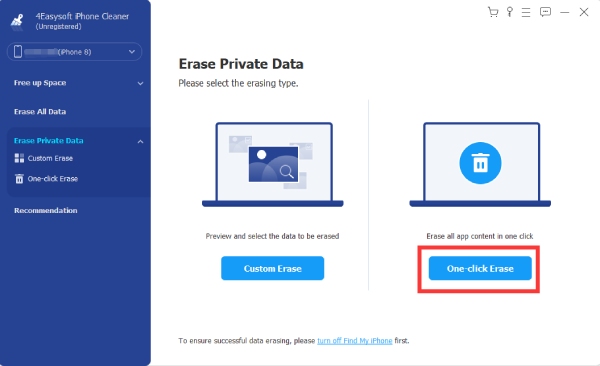
שלב 3לאחר מכן, בחר את האפליקציות המכילות נתונים לא רצויים, ובפרט את המטמון שברצונך להסיר. סמן את תיבות הסימון המופיעות בכל רשימה מסווגת של אפליקציות או לחץ על "בחר הכל" כדי לבחור את כולן.
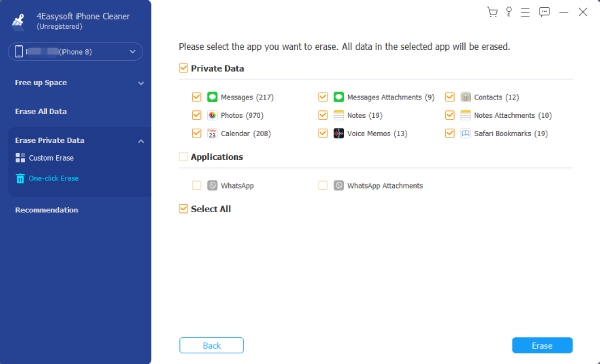
שלב 4לאחר שתהיו מרוצים מהבחירה שלכם, סמנו את כפתור "מחק" כדי להתחיל במחיקה. לאחר סיום התהליך, תוכלו לבדוק את האייפון שלכם ולראות שניקיתם את כל מטמון האפליקציות באייפון מבלי למחוק את האפליקציה!
הגדרות אייפון לניקוי מטמון אפליקציות מבלי למחוק אפליקציה
לאחר שהכרת הדרך הפשוטה אך הקלה והטובה ביותר לנקות את מטמון האפליקציה מבלי למחוק אותה באייפון, חלק זה אסף גם כמה דרכים ברירת מחדל לנקות אותן באמצעות האייפון. לאפל יש הגדרות מובנות בהן תוכלו למצוא את אחסון האייפון שלכם, לגשת לאפליקציות מותקנות ולנתונים לא רצויים. עם זאת, פעולה זו לא תסיר את המטמון באייפון שלכם, אך עדיין תעזור לכם לפנות מקום.
שלב 1באייפון שלך, הפעל את אפליקציית "הגדרות" על ידי נגיעה בה. לאחר מכן, גלל מטה ובחר באפשרות "כללי".
שלב 2לאחר מכן, הקש על "אחסון אייפון" והמתן עד שהמכשיר שלך יטען את כל היישומים המותקנים.
שלב 3לאחר מכן, בחרו אפליקציה שברצונכם להסיר, הקישו עליה ובחרו בלחצן "הורד אפליקציה" כדי לנקות את מטמון אפליקציות האייפון מבלי למחוק נתוני אפליקציה.
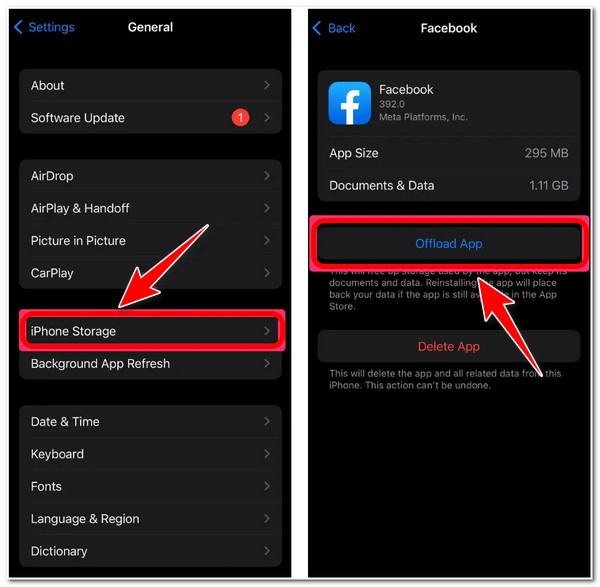
עם זאת, שיטה זו אינה חלה על רוב האפליקציות המותקנות באייפון שלך. זה קורה בעיקר אם אין לך את הגרסה המעודכנת של האפליקציה הספציפית, אם ברצונך לנקות את המטמון שלך, או אם אתה משתמש כעת בגרסה מיושנת של iOS.
נקה את מטמון האפליקציות האחרות בעזרת פונקציות מובנות [Spotify, Snapchat]
כמו כן, יישומים מסוימים מגיעים עם הגדרות מובנות המציעות מחיקת מטמון. בדרך זו, אינך צריך לעבור להגדרות ולנווט בחלק מהלחצנים כדי לנקות את נתוני האפליקציה במכשיר שלך. הנה האפליקציה עם הגדרות מובנות לניקוי מטמון והשלבים שלה כיצד להפעיל אותה:
עבור ספוטיפיי
שלב 1הפעילו את אפליקציית "Spotify" שלכם ולחצו על כפתור "הגדרות" עם סמל גלגל השיניים בפינה הימנית העליונה.
שלב 2דפדף למטה ובחר באפשרות "אחסון". לאחר מכן, הקש על "נקה מטמון".
שלב 3לאחר מכן, אשר את בחירתך על ידי לחיצה על "נקה מטמון" בחלון הקופץ.
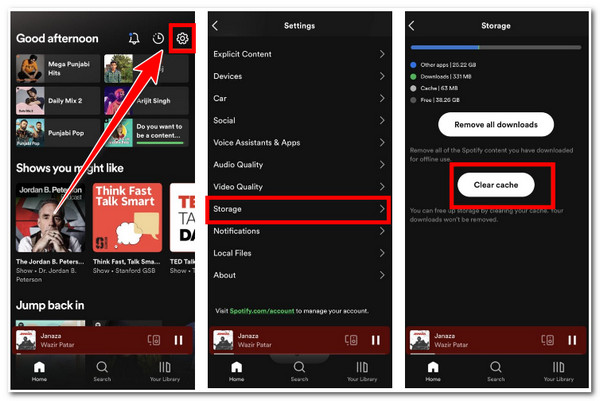
עבור סנאפצ'ט
שלב 1כנסו ל"סנאפצ'ט" שלכם והפעילו אותו. לאחר מכן, הקישו על ה"ביטמוג'י" בממשק האפליקציה.
שלב 2לאחר מכן, לחצו על "הגדרות" יחד עם "גלגל שיניים" בפינה השמאלית העליונה של האפליקציה.
שלב 3תחת "פעולות חשבון", בחר "נקה מטמון" ולחץ על כפתור "נקה" מתיבת הדו-שיח כדי לאשר את בחירתך. מחיקת הסטורי בסנאפצ'ט.
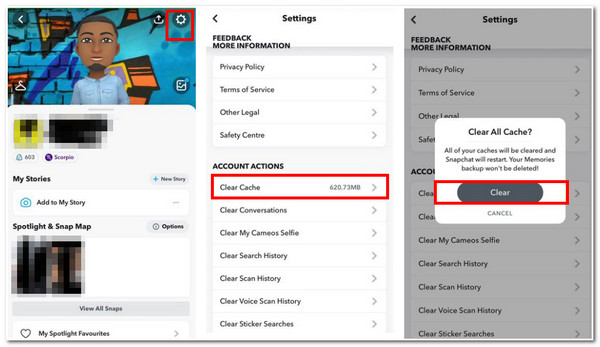
כיצד לנקות את מטמון אפליקציות הדפדפן דרך אפליקציות [כרום, ספארי וכו']
לדפדפנים יש גם פונקציות מובנות לניקוי מטמון האפליקציות באייפון. כאן, השתמשו בכרום ובספארי כדוגמה.
כרום
שלב 1עבור אל אפליקציית "Chrome" שלך והקש על אפשרות התפריט עם שלוש הנקודות "הגדרות".
שלב 2לאחר מכן, בחר באפשרות היסטוריה ולחץ על כפתור "נקה נתוני גלישה...".
שלב 3לאחר מכן, בחרו באפשרות "תמונות וקבצים שמורים במטמון" מהאפשרויות ולחצו על "נקה נתוני גלישה". לאחר מכן, לחצו שוב על "נקה נתוני גלישה" כדי לאשר את בחירתכם ולנקות את האפליקציה.
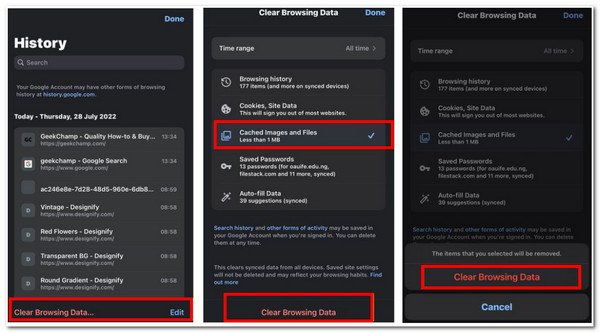
ספארי
שלא כמו 3 האפליקציות הללו, "דפדפן ספארי" אינו מאפשר לך להסיר את מטמון האפליקציות שלו באייפון, אך אתה יכול... נקה את היסטוריית ספארי או להסיר אותו דרך ההגדרות שלו. כך תעשו זאת:
שלב 1גשו לאפליקציית "הגדרות" באייפון שלכם, גללו למטה ולחצו על "ספארי".
שלב 2לאחר מכן, גללו מטה ובחרו באפשרות "נקה היסטוריה ונתוני אתר".
שלב 3אשר את בחירתך על ידי לחיצה על כפתור "נקה היסטוריה ונתונים", אשר יסיר אוטומטית את המטמון של ספארי.
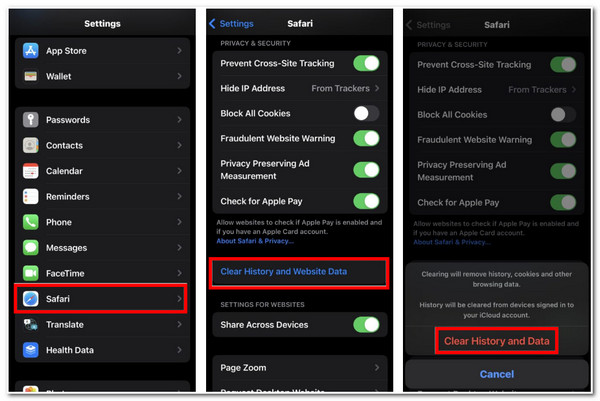
שאלות נפוצות על ניקוי מטמון אפליקציות באייפון מבלי למחוק אפליקציה
-
1. האם זה בסדר להסיר מטמונים שנוצרו על ידי יישומי דפדפן?
כן, זה בסדר. זה לא רק בגלל שזה ישפר את הדפדפן או את ביצועי המכשיר שלך. אבל גם להסיר את אותם קבצים זמניים שהדפדפן שלך הוריד, מה שגם גורם לדפדפן שלך להיות איטי ולא נקי.
-
2. האם הסרת התקנה של אפליקציה מסירה גם את המטמון?
כן, זה נכון! גם המטמון, יחד עם נתוני אפליקציה אחרים הקשורים אליו, נמחק. אבל הקבצים שיצרתם מאותה אפליקציה, כמו מסמכים וקבצי מדיה, עדיין יהיו זמינים לגישה שלכם.
-
3. האם ניתן להסיר את המטמון של האפליקציה בו זמנית?
אתה יכול להסיר את כולם בבת אחת באמצעות יישום של צד שלישי. iPhone, למרבה הצער, לא יכול להסיר אותם בו זמנית, אבל 4Easysoft מנקה אייפון הכלי יכול. יש לו תכונת תצוגה מקדימה מובנית המציגה את כל הקבצים תחת יישומים שונים, ואתה יכול לבחור את הקבצים או את המטמון שברצונך להסיר.
סיכום
עכשיו אלו הן הדרכים ניקוי נתוני אפליקציה באייפוןמבלי למחוק את האפליקציה, תוכלו להסיר במהירות וביעילות את כל מטמוני הזיכרון שלכם באייפון. עם זאת, כדי להפוך את הסרתם לקל ונוח עבורכם, אנו עדיין ממליצים להשתמש ב... 4Easysoft מנקה אייפון כלי זה יסיר מטמונים באייפון שלך שנוצרו על ידי יישומים שונים ואלו הנחשבים זבל, קבצים זמניים וקבצי מדיה לא רצויים.
100% Secure
100% Secure



